文章详情页
win7电脑设置打印机端口具体步骤介绍
浏览:93日期:2022-12-16 15:23:44
很多用户电脑都在使用win7电脑,那么你们了解win7电脑中如何设置打印机端口吗?下文就带来了win7电脑设置打印机端口的具体步骤介绍。

1、点击左下方的“开始”,找到“设备和打印机”,单击打开;如图所示:
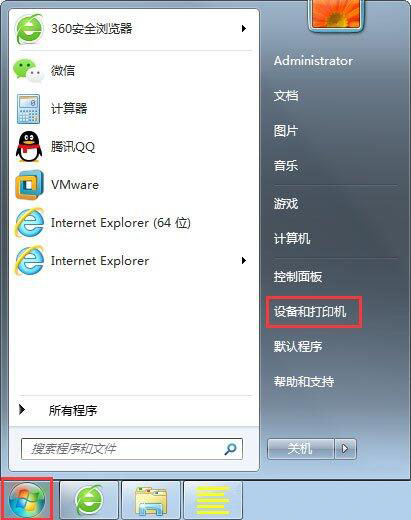
2、在弹出的窗口中,找到要更改端口的打印机名称,在打印机图标上右击,选择“打印机属性”
3、新弹出的对话框中,找到“端口”;如图所示:
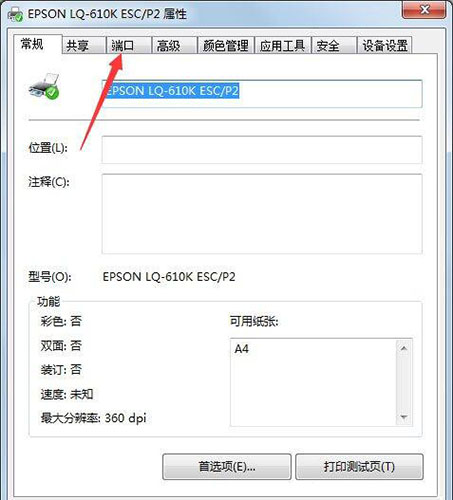
4、然后在下面选择自己需要更改的端口,现在普通的打印机,大多是USB接口的,一般只需更改不同的USB接口选项即可。如图所示:
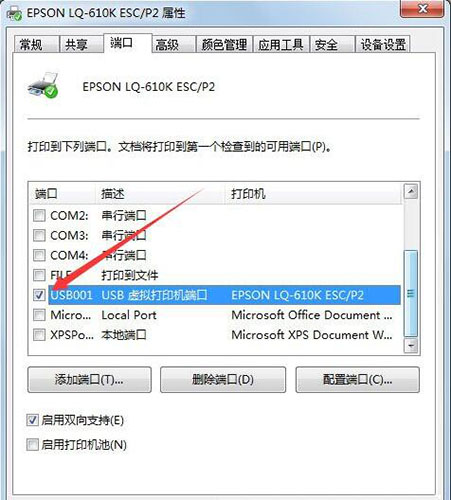
看完了上文讲述的win7电脑设置打印机端口的具体步骤介绍,你们也赶紧去设置吧!
相关文章:
排行榜
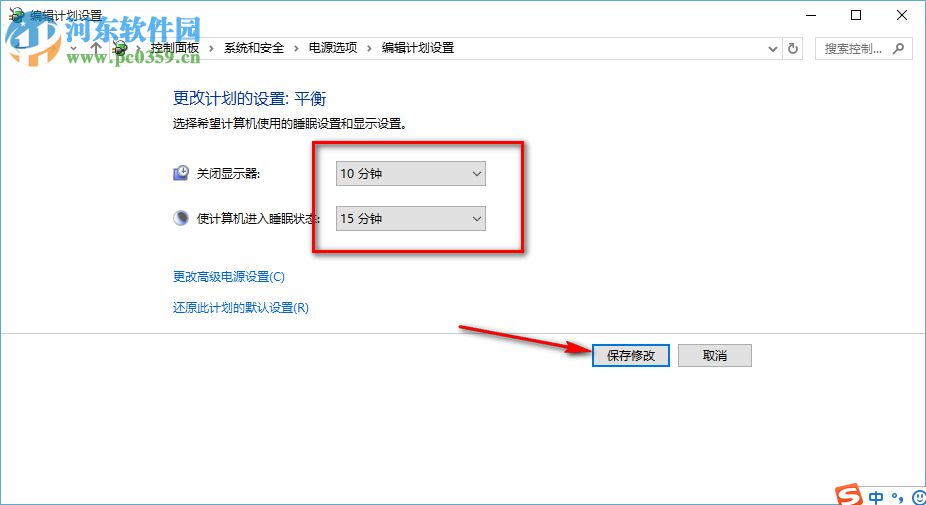
 网公网安备
网公网安备